გამორთეთ პროცესი სამუშაო მენეჯერში მის მოსაშორებლად
- mdnsnsp.dll არ არის Windows-ის არსებითი ფაილი; ფაილის წაშლა არანაირ ზიანს არ აყენებს თქვენს კომპიუტერს.
- თუ mdnsnsp.dll-ის მშობელი პროგრამული უზრუნველყოფის წაშლა არ შეგიძლიათ, გამორთეთ პროცესი სამუშაო მენეჯერის გამოყენებით.
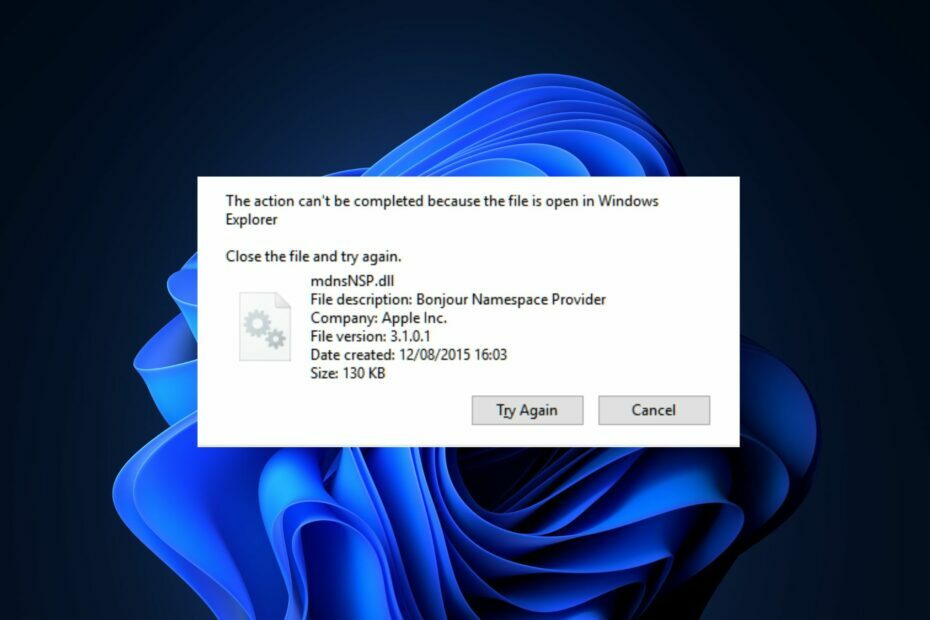
Xდააინსტალირეთ ჩამოტვირთვის ფაილზე დაწკაპუნებით
- ჩამოტვირთეთ და დააინსტალირეთ Fortect თქვენს კომპიუტერზე.
- გაუშვით ინსტრუმენტი და დაიწყეთ სკანირება იპოვონ DLL ფაილები, რომლებმაც შეიძლება გამოიწვიოს კომპიუტერის პრობლემები.
- დააწკაპუნეთ მარჯვენა ღილაკით დაიწყეთ რემონტი გატეხილი DLL-ების ჩანაცვლება სამუშაო ვერსიებით.
- Fortect ჩამოტვირთულია 0 მკითხველი ამ თვეში.
mdnsnsp.dll არის DLL ფაილი, რომელიც შემუშავებულია Apple Inc. ის გამოიყენება Windows-ის მიერ Apple-ზე დაფუძნებული სერვისების გასაადვილებლად. თუმცა, თუ ფაილი არ არის გამოყენებული, მას შეუძლია გამოიყენოს მეხსიერება და შეანელოს თქვენი კომპიუტერი.
თუ არ იყენებთ mdnsnsp.dll-ს, უმჯობესია ამოიღოთ იგი თქვენი კომპიუტერიდან. ამ სტატიაში ჩვენ გაგაცნობთ საუკეთესო ნაბიჯებს, რომლებიც დაგეხმარებათ ამოიღოთ mdnsNSP.dll ფაილი თქვენი კომპიუტერიდან.
- რა არის mdnsnsp.dll?
- უნდა წავშალო mdnsnsp.dll?
- როგორ წავშალო mdnsnsp.dll?
- 1. წაშალეთ მშობელი პროგრამული უზრუნველყოფა Root საქაღალდედან
- 2. წაშალეთ დაკავშირებული აპი პარამეტრებიდან
- 3. გამორთეთ პროცესი სამუშაო მენეჯერიდან
რა არის mdnsnsp.dll?
mdnsNSP.dll არის დინამიური ბმული ბიბლიოთეკის ფაილი, რომელიც ეკუთვნის Bonjour Namespace Provider Process-ს. მას გააჩნია Bonjour პროგრამული უზრუნველყოფა და შემუშავებულია Apple-ის მიერ.
Bonjour გამოიყენება iTunes ისეთი ამოცანებისთვის, როგორიცაა მუსიკის ნაკადი, ვებ დათვალიერება და ა.შ. mdnsNSP.dll არ არის Windows-ის აუცილებელი ფაილი, მაგრამ მაინც გამოიყენება Apple-ზე დაფუძნებული რამდენიმე აპლიკაციის მიერ.
უნდა წავშალო mdnsnsp.dll?
Windows-ის მომხმარებელთა უმეტესობა სკეპტიკურად არის განწყობილი DLL ფაილების წაშლის შესახებ, მაგრამ ისინი, როგორც წესი, არ უქმნიან პრობლემებს თქვენს კომპიუტერს წაშლისას.
თუ არ გჭირდებათ mdnsNSP.dll ფაილი, შეგიძლიათ თავისუფლად წაშალოთ იგი თქვენი კომპიუტერის გატეხვის შესახებ ფიქრის გარეშე. ეს იმიტომ ხდება, რომ mdnsNSP.dll ფაილი არ არის Windows-ის აუცილებელი ფაილი.
როგორ წავშალო mdnsnsp.dll?
ქვემოთ მოცემულია რამდენიმე გზა, რომლითაც შეგიძლიათ ამოიღოთ mdnsnsp.dll ფაილი თქვენი კომპიუტერიდან:
1. წაშალეთ მშობელი პროგრამული უზრუნველყოფა Root საქაღალდედან
- დააჭირეთ ფანჯრები გასაღები + ე გასახსნელად ფაილების მკვლევარი.
- Explorer-ის ფანჯარაში გადადით შემდეგ გზაზე:
C:\Windows\Apple\Bonjour - მას შემდეგ რაც დირექტორიაში მოხვდებით, იპოვნეთ mdnsNSP.dll_uninstall.dll ფაილი.

- ორჯერ დააწკაპუნეთ ფაილზე გასაშვებად დეინსტალატორი და მიჰყევით ეკრანზე მითითებებს დეინსტალაციის დასასრულებლად.
თქვენს კომპიუტერზე პროგრამული უზრუნველყოფა ჩვეულებრივ არის ა დამოუკიდებელი დეინსტალერი რომელიც შეგიძლიათ გამოიყენოთ აპლიკაციის წასაშლელად. ამ ინსტალერის გაშვება წაშლის აპის ყველა მონაცემს თქვენი კომპიუტერიდან.
2. წაშალეთ დაკავშირებული აპი პარამეტრებიდან
- დააჭირეთ ფანჯრები გასაღები + მე გასახსნელად პარამეტრები აპლიკაცია.
- პარამეტრების აპში დააწკაპუნეთ აპები და აირჩიეთ დაინსტალირებული აპლიკაციები.
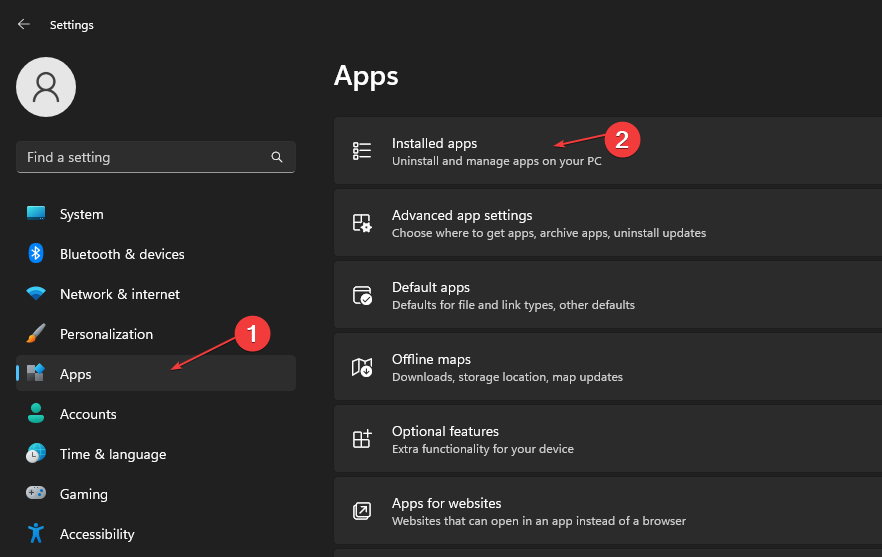
- შემდეგ დააჭირეთ საძიებო ზოლს მარჯვენა პანელზე და ჩაწერეთ mdnsNSP.dll ან გამარჯობა პროგრამული უზრუნველყოფის მოსაძებნად.
- დააწკაპუნეთ მასზე და აირჩიეთ დეინსტალაცია mdnsNSP.dll თქვენი კომპიუტერიდან ამოღების ვარიანტი.

თუ მშობელ პროგრამულ უზრუნველყოფას არ აქვს დეინსტალერი, შეგიძლიათ წაშალოთ აპი Windows-ის პარამეტრებიდან. თქვენ ასევე შეგიძლიათ გაეცნოთ რამდენიმე ალტერნატივას Windows 11-ზე აპების დეინსტალაციის გზები.
- როგორ დააყენოთ Dev Drive Windows 11-ზე
- როგორ დავამატოთ მეტი საათი Windows 11-ში
- როგორ განაახლოთ თქვენი გიგაბაიტი BIOS [3 გზა]
3. გამორთეთ პროცესი სამუშაო მენეჯერიდან
- დააწკაპუნეთ მარჯვენა ღილაკით დაწყება ღილაკს და დააწკაპუნეთ Პროცესების ადმინისტრატორი.
- შემდეგ, გადადით დეტალები ჩანართი და იპოვნეთ mdnsnsp.dll. დააწკაპუნეთ მასზე და აირჩიეთ დავალების დასრულება.
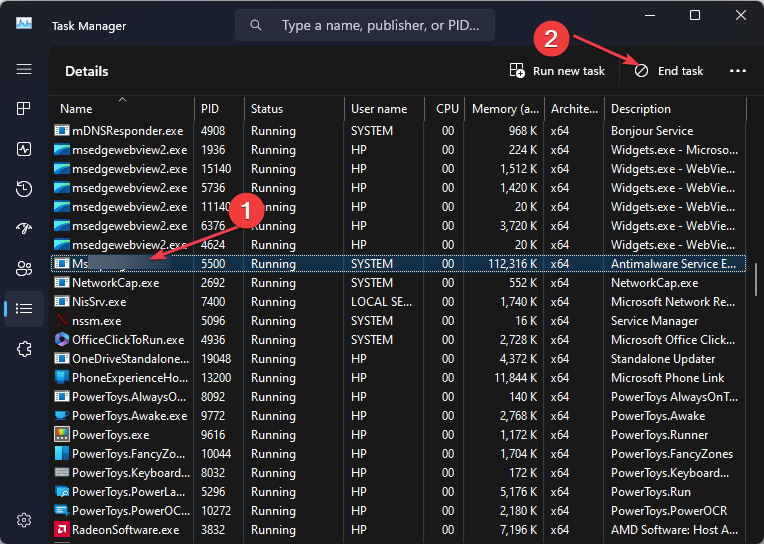
- დახურეთ სამუშაო მენეჯერი.
თუ თქვენ სცადეთ mdnsnsp.dll ფაილის წაშლა, მაგრამ თქვენ პროგრამული უზრუნველყოფის დეინსტალაცია შეუძლებელია, თქვენ დაგრჩათ პროცესის გამორთვა სამუშაო მენეჯერში. გარდა ამისა, ეს დროებით აჩერებს სერვისის მუშაობას და ხელს უწყობს თქვენი რესურსების განთავისუფლებას.
ასევე, DLL ფაილები გადამწყვეტია თქვენი OS-ის ფუნქციონირებისთვის. თუმცა, თუ DLL ფაილი არ გამოიყენება, უმჯობესია წაშალოთ იგი, რადგან ის იყენებს მეხსიერებას.
თუ არ იყენებთ mdnsnsp.dll ფაილს, შეგიძლიათ მიჰყვეთ ამ სახელმძღვანელოში მოცემულ ნაბიჯებს ფაილის წასაშლელად.
ჯერ კიდევ გაქვთ პრობლემები? გაასწორეთ ისინი ამ ხელსაწყოთი:
სპონსორირებული
თუ ზემოხსენებულმა რჩევებმა არ გადაჭრა თქვენი პრობლემა, თქვენს კომპიუტერს შეიძლება ჰქონდეს უფრო ღრმა Windows პრობლემები. Ჩვენ გირჩევთ ამ კომპიუტერის სარემონტო ხელსაწყოს ჩამოტვირთვა (შეფასებულია მშვენივრად TrustPilot.com-ზე), რათა მათ მარტივად მივმართოთ. ინსტალაციის შემდეგ უბრალოდ დააწკაპუნეთ სკანირების დაწყება ღილაკს და შემდეგ დააჭირე შეკეთება ყველა.

![Autopilot.dll WIL შეცდომა დაფიქსირდა [Windows 11 Fix Guide]](/f/af2257c36fb0c6aa059ba3bf09944e9d.png?width=300&height=460)
